Kako prisiliti formulo, da vedno uporablja isto celico v Excelu?
V mnogih primerih boste morda morali v formulah uporabiti iste referenčne celice po spremembi položaja celice formule. Ta članek vam bo pokazal dva načina prisile formule, da vedno uporabljata isti sklic na celico v Excelu.
Prisili formulo, da vedno uporablja isto celico s tipko F4
Prisili formulo, da vedno uporablja isto celico s Kutools za Excel
Prisili formulo, da vedno uporablja isto celico s tipko F4
Če želite, da formula vedno uporablja isto referenčno celico, morate referenčno celico pretvoriti v absolutno. Tipka F4 vam pomaga enostavno določiti absolutno referenčno celico v formuli. Naredite naslednje.
1. Izberite celico formule za prikaz formule v Formula Bar. Kliknite referenčno celico, ki jo želite vedno uporabiti v formuli, in nato pritisnite F4 ključ.
Nato lahko vidite, da je navedena referenčna celica spremenjena v absolutno.
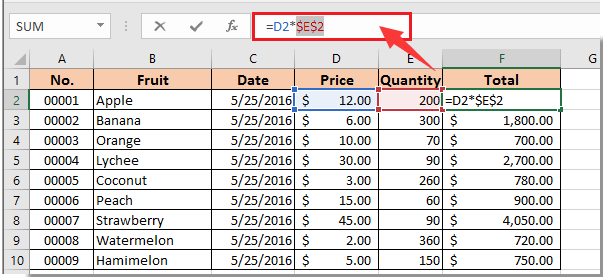
Za druge referenčne celice ponovite zgornji korak.
Prisili formulo, da vedno uporablja isto celico s Kutools za Excel
Če želite v referenčnem območju spremeniti vse referenčne celice na absolutne, poskusite uporabiti pripomoček Pretvori napotitve Kutools za Excel.
Pred vložitvijo vloge Kutools za ExcelProsim najprej ga prenesite in namestite.
1. Izberite obseg s formulami, ki jih morate prisiliti, da vedno uporabljajo iste referenčne celice, in kliknite Kutools > Več > Pretvori sklice. Oglejte si posnetek zaslona:
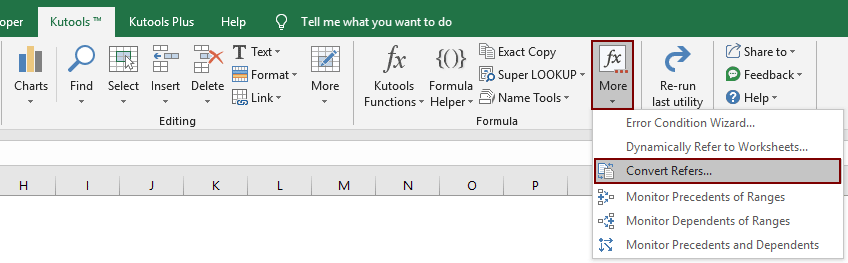
2. V Ljubljani Pretvarjanje referenc formule v pogovornem oknu izberite možnost Do absolutno in kliknite OK gumb.

Nato se vse reference celic v izbranih celicah formule hkrati pretvorijo v absolutne.
Če želite imeti brezplačno (30-dnevno) preskusno različico tega pripomočka, kliknite, če ga želite prenestiin nato nadaljujte z uporabo postopka v skladu z zgornjimi koraki.
Najboljša pisarniška orodja za produktivnost
Napolnite svoje Excelove spretnosti s Kutools za Excel in izkusite učinkovitost kot še nikoli prej. Kutools za Excel ponuja več kot 300 naprednih funkcij za povečanje produktivnosti in prihranek časa. Kliknite tukaj, če želite pridobiti funkcijo, ki jo najbolj potrebujete...

Kartica Office prinaša vmesnik z zavihki v Office in poenostavi vaše delo
- Omogočite urejanje in branje z zavihki v Wordu, Excelu, PowerPointu, Publisher, Access, Visio in Project.
- Odprite in ustvarite več dokumentov v novih zavihkih istega okna in ne v novih oknih.
- Poveča vašo produktivnost za 50%in vsak dan zmanjša na stotine klikov miške za vas!
